كيفية إضافة الروابط التابعة في ووردبريس مع ThirstyAffiliates
نشرت: 2023-10-05هل تتساءل عن كيفية إضافة الروابط التابعة إلى موقع WordPress الخاص بك؟
تعد إضافة روابط تابعة لمنتجات/خدمات الطرف الثالث على موقع الويب الخاص بك طريقة رائعة لتوليد دخل سلبي. في كل مرة يقوم شخص ما بشراء شيء ما من خلال أحد الروابط الخاصة بك، سوف تحصل على عمولة صغيرة.
سنوضح لك في هذه المقالة كيفية إضافة الروابط التابعة بسهولة في WordPress باستخدام ThirstyAffiliates. سنشارك أيضًا بعض النصائح لتحسين استراتيجية التسويق بالعمولة الخاصة بك.
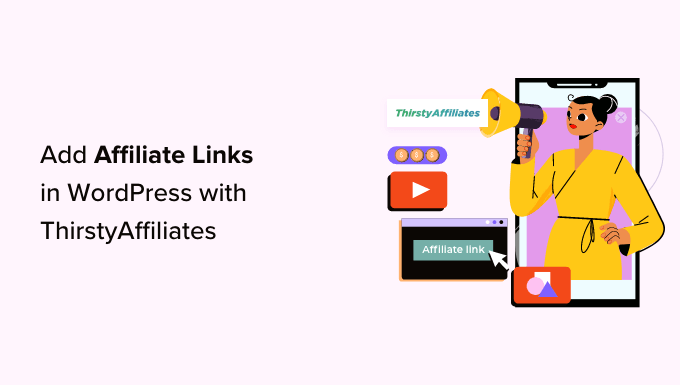
لماذا نستخدم ThirstyAffiliates للروابط التابعة في WordPress؟
الرابط التابع هو نوع خاص من الروابط التي تضيفها إلى المحتوى الخاص بك عبر الإنترنت. يمكنك كسب عمولة إذا نقر الزائر على الرابط ثم أجرى عملية شراء على موقع الويب التابع.
إذا كان لديك مدونة WordPress، فيمكن للتسويق بالعمولة إضافة تدفق دخل ثابت وتحسين استراتيجية تحقيق الدخل الخاصة بك.
لإضافة روابط تابعة في WordPress، ستحتاج إلى استخدام مكون إضافي لإدارة الروابط التابعة. وهذا يجعل من السهل تصميم روابط تابعة مخصصة وتتبع أدائها والمزيد.
يعد ThirstyAffiliates أحد أفضل المكونات الإضافية لإدارة الروابط التابعة لـ WordPress والتي تتيح لك تخزين الروابط التابعة الخاصة بك وتنظيمها في فئات وإدارتها بشكل أكثر كفاءة.
حتى أنه يساعدك على إنشاء عناوين URL ذات علامات تجارية، ويأتي مع نموذج بحث، ويسمح لك باستبدال الكلمات الرئيسية تلقائيًا بروابط تابعة، مما يجعله حلاً كاملاً.
لمزيد من التفاصيل، قد ترغب في الاطلاع على مقارنتنا بين Pretty Links وThirstyAffiliates: ما هو الخيار المناسب لموقعك؟
ملحوظة : نحن نستخدم ThirstyAffiliates على WPBeginner لإدارة الروابط التابعة.
بعد قولي هذا، دعونا نرى كيفية إضافة الروابط التابعة بسهولة في WordPress باستخدام ThirstyAffiliates. يمكنك استخدام الروابط السريعة أدناه للانتقال إلى أجزاء مختلفة من برنامجنا التعليمي:
- كيفية تثبيت وإعداد البرنامج المساعد ThirstyAffiliates
- كيفية إضافة الروابط التابعة في ووردبريس باستخدام ThirstyAffiliates
- إضافة روابط تابعة في منشورات وصفحات WordPress
- إدارة الروابط التابعة في ThirstyAffiliates
- نصائح إضافية للتسويق بالعمولة
كيفية تثبيت وإعداد البرنامج المساعد ThirstyAffiliates
أولاً، ستحتاج إلى زيارة موقع ThirstyAffiliates الإلكتروني والنقر على علامة التبويب "التسعير" في الزاوية اليمنى العليا من الشاشة.
سينقلك هذا إلى صفحة "التسعير"، حيث يتعين عليك تحديد خطة الاشتراك التي تناسب احتياجاتك.
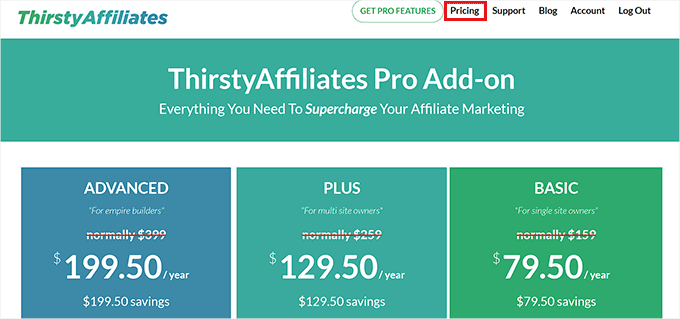
بمجرد الانتهاء من ذلك، ستحتاج إلى زيارة موقع WordPress الخاص بك لتثبيت وتنشيط المكون الإضافي ThirstyAffiliates. للحصول على تعليمات تفصيلية، قد ترغب في الاطلاع على دليل المبتدئين الخاص بنا حول كيفية تثبيت مكون WordPress الإضافي.
ملحوظة: لدى ThirstyAffiliates أيضًا نسخة مجانية يمكنك استخدامها. ومع ذلك، سنستخدم البرنامج الإضافي المتميز لفتح المزيد من الميزات.
عند التنشيط، قم بزيارة صفحة ThirstyAffiliates » الإعدادات من الشريط الجانبي لمسؤول WordPress وانتقل إلى علامة التبويب "الترخيص" في العمود الأيسر.
هنا، ما عليك سوى لصق مفتاح الترخيص الخاص بالمكون الإضافي والنقر فوق الزر "تنشيط مفتاح الترخيص".
يمكنك العثور على هذه المعلومات في حسابك على موقع ThirstyAffiliates.
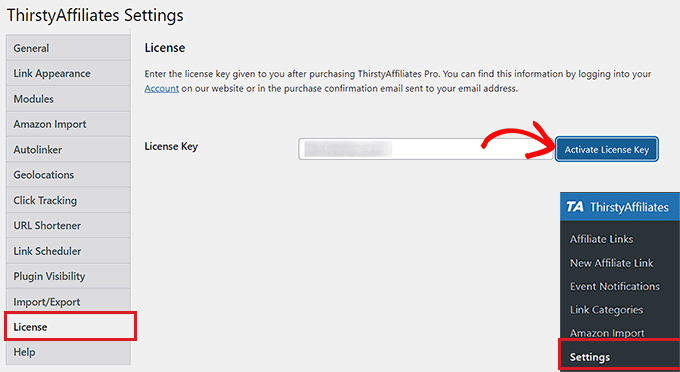
بعد ذلك، قم بالتبديل إلى علامة التبويب "مظهر الرابط" من الشريط الجانبي الموجود على اليسار لتكوين بعض الإعدادات.
بمجرد وصولك إلى هناك، يمكنك البدء باختيار بادئة الرابط من القائمة المنسدلة. سيتم استخدام هذه البادئة في الرابط المخفي الخاص بك قبل الارتباط الثابت.
على سبيل المثال، إذا اخترت خيار ""يوصي"" كبادئة الرابط، فستبدو الروابط التابعة الخاصة بك كما يلي:
http://www.your-site.com/recommends/link-name
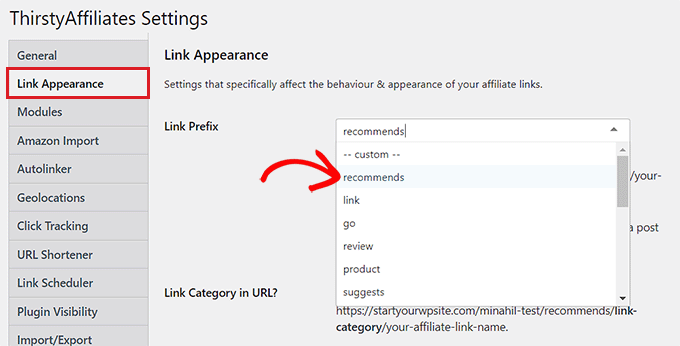
يمكنك أيضًا إنشاء بادئة رابط مخصصة عن طريق تحديد الخيار "مخصص" من القائمة المنسدلة "بادئة الارتباط".
بمجرد الانتهاء من ذلك، ما عليك سوى كتابة بادئة الرابط التي تختارها في الحقل "بادئة الرابط المخصص". في مثالنا، نستخدم "المرجع".
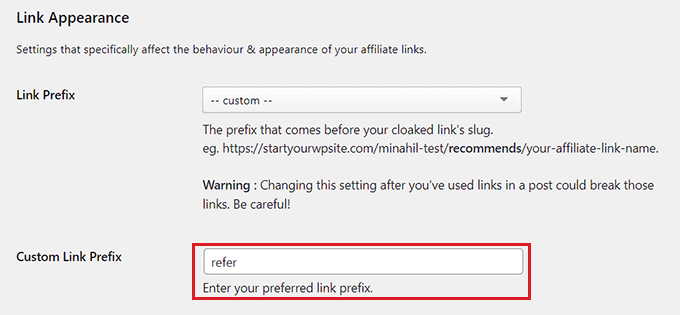
بعد ذلك، يمكنك أيضًا تحديد المربع الموجود بجوار "فئة الرابط في عنوان URL؟" الخيار إذا كنت تريد إظهار فئة الرابط التابع المحدد في عنوان URL.
سيؤدي هذا إلى إضافة فئة رابط إلى عنوان URL بعد بادئة الرابط وقبل الارتباط الثابت مثل هذا:
http://www.your-site.com/refer/category/link-name
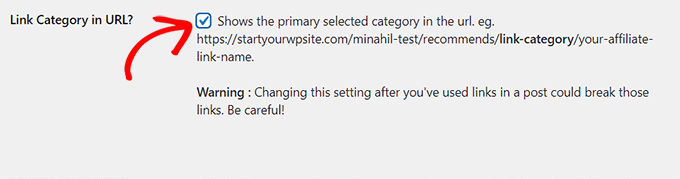
بعد ذلك، قم بالتمرير لأسفل إلى "هل تريد استخدام nofollow على الروابط؟" القسم وحدد خيار "نعم" من القائمة المنسدلة.
وهذا يعني أنه سيتم الآن إضافة السمة nofollow إلى جميع الروابط التابعة الخاصة بك، والتي ستخبر محركات البحث بعدم تمرير جزء صغير من سلطتك إلى موقع الويب الآخر.
نوصي باستخدام هذا الخيار لأنه أحد أفضل الممارسات العامة لتحسين محركات البحث. لمزيد من التفاصيل، قد ترغب في الاطلاع على دليلنا خطوة بخطوة حول كيفية إضافة روابط nofollow في WordPress.
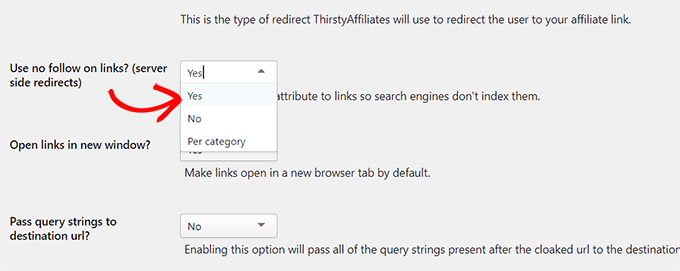
بمجرد الانتهاء من ذلك، يمكنك أيضًا فتح جميع الروابط التابعة لك في علامات تبويب جديدة عن طريق اختيار "نعم" بجوار "فتح الروابط في نافذة جديدة؟" خيار.
بعد ذلك، يمكنك ترك الإعدادات الأخرى كإعداد افتراضي أو تكوينها كما تريد.
وأخيرًا، لا تنس النقر على الزر "حفظ التغييرات" في الأسفل لتخزين إعداداتك.
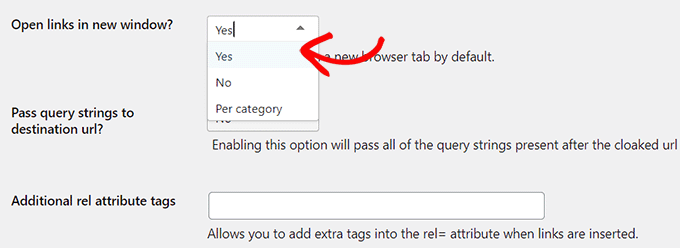
كيفية إضافة الروابط التابعة في ووردبريس باستخدام ThirstyAffiliates
الآن بعد أن قمت بإعداد البرنامج المساعد، تحتاج إلى التوجه إلى صفحة ThirstyAffiliates » New Affiliate Link من لوحة تحكم WordPress.
بمجرد وصولك إلى هناك، يمكنك البدء بكتابة اسم الرابط التابع الخاص بك في حقل "إضافة عنوان".
نظرًا لأنه سيتم استخدام هذا الاسم في عنوان URL المخفي الذي أنشأته ThirstyAffiliates، فإننا نوصي باستخدام اسم المنتج أو الخدمة كعنوان الرابط.
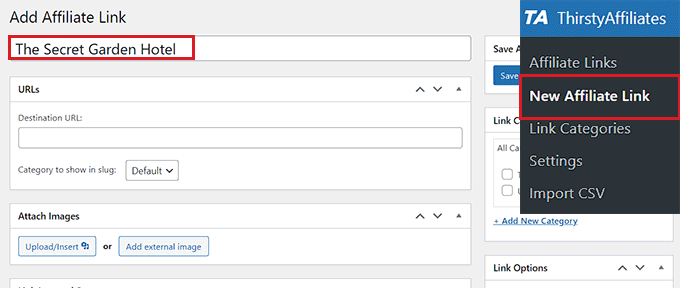
بعد ذلك، يجب عليك إضافة الرابط التابع الكامل مع معرف الشريك التابع الخاص بك في حقل "عنوان URL المقصود".
يمكنك أيضًا إرفاق صورة بالرابط التابع الخاص بك عن طريق النقر فوق الزر "تحميل/إدراج" ضمن قسم "إرفاق صور".
سيؤدي هذا إلى تشغيل مكتبة الوسائط على الشاشة، حيث يمكنك تحميل صورة من اختيارك.
نوصي باستخدام هذا الإعداد إذا كنت تريد عرض الروابط التابعة في الأشرطة الجانبية أو لديك قوالب حيث يمكن عرض الروابط مع الصور.

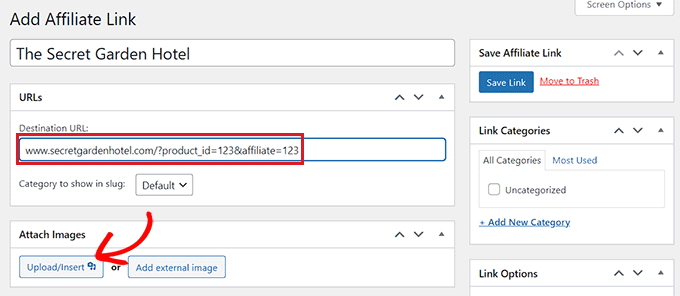
الآن، قم بالتمرير لأسفل إلى قسم "الكلمات الرئيسية للربط التلقائي" واكتب الكلمات الرئيسية التي تريد ربطها تلقائيًا بهذا الرابط التابع المحدد.
سيوفر لك هذا الكثير من الوقت عند كتابة منشور مدونة على موقع الويب الخاص بك، حيث ستتم إضافة الروابط التابعة تلقائيًا بمجرد كتابة كلمة رئيسية محددة.
بعد ذلك، يمكنك أيضًا تعيين حد للربط التلقائي في خيار "الحد (لكل كلمة رئيسية):".
على سبيل المثال، إذا قمت بكتابة الرقم 3 في هذا الحقل، فسوف يتوقف ThirstyAffiliates تلقائيًا عن الربط التلقائي لرابط التابع بالكلمة الرئيسية المحددة بعد المرات الثلاث الأولى.
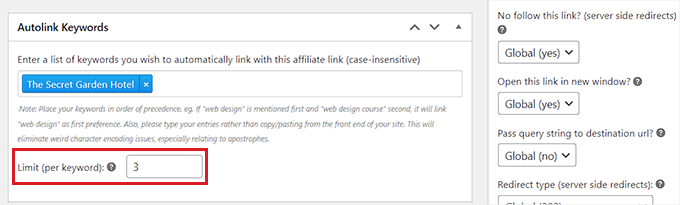
وبعد ذلك، يمكنك أيضًا فرز الروابط الخاصة بك إلى فئات. للقيام بذلك، ما عليك سوى النقر على الرابط "+ إضافة فئة جديدة" في قسم "فئات الارتباط" على اليمين.
من هنا، اكتب اسم الفئة الذي يناسب الرابط التابع الخاص بك وانقر فوق الزر "إضافة فئة جديدة".
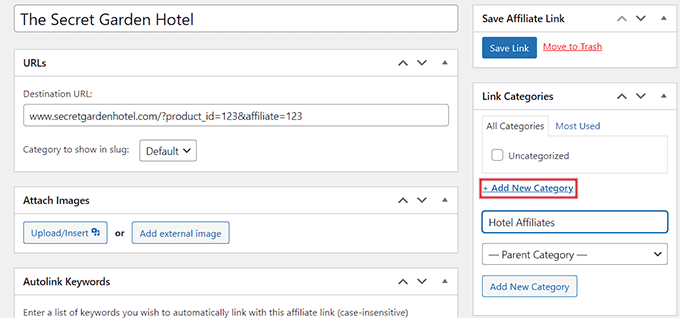
بعد ذلك، قم بالتمرير لأسفل إلى قسم "خيارات الارتباط" في العمود الأيمن وحدد ما إذا كنت تريد إضافة السمة nofollow، وافتح الرابط في علامة تبويب جديدة، وقم بتمرير سلسلة الاستعلام إلى عنوان URL الوجهة، وقم أيضًا بتغيير نوع إعادة التوجيه من الرابط الخاص بك.
يمكنك أيضًا ترك هذه الإعدادات كما هي لأنه سيتم تهيئتها بالفعل وفقًا للخيارات التي اخترتها عند إعداد المكون الإضافي.
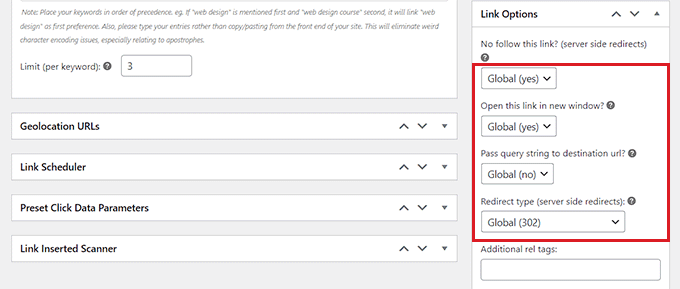
أخيرًا، انقر فوق الزر "حفظ الرابط" في الجزء العلوي لتخزين إعداداتك وإنشاء أول رابط تابع لك.
إضافة روابط تابعة في منشورات وصفحات WordPress
بصرف النظر عن استخدام الرابط التلقائي، قد ترغب في بعض الأحيان في إضافة روابط تابعة يدويًا إلى منشورات وصفحات WordPress الخاصة بك.
للقيام بذلك، افتح منشورًا/صفحة في محرر الكتل من الشريط الجانبي لمسؤول WordPress.
بمجرد وصولك إلى هناك، ستلاحظ أن ThirstyAffiliates قد أضاف زر "Affiliate Link" في شريط الأدوات الموجود أعلى الكتل الخاصة بك.
الآن، لإضافة رابط تابع يدويًا إلى منشور أو صفحتك على WordPress، ما عليك سوى تحديد نص الرابط للرابط (الكلمات التي تريد وضع الرابط عليها) والنقر على أيقونة "TA" في شريط أدوات الحظر في الأعلى.
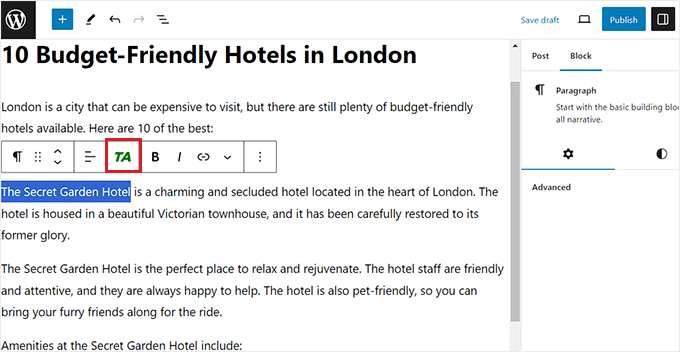
سيؤدي هذا إلى فتح نموذج بحث على الشاشة حيث يتعين عليك كتابة اسم الرابط التابع الذي قمت بإنشائه.
بمجرد ظهور الرابط في نتائج البحث، ما عليك سوى النقر عليه لإضافته إلى نص الرابط.
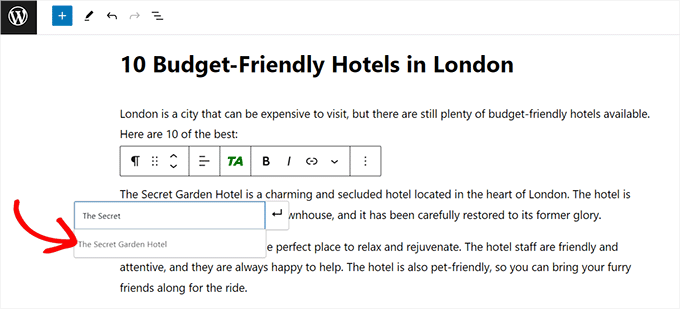
بعد ذلك، لا تنس النقر على الزر "نشر" أو "تحديث" في الجزء العلوي لتخزين إعداداتك.
لقد نجحت الآن في إضافة رابط تابع إلى صفحة/منشور WordPress الخاص بك.
إدارة الروابط التابعة في ThirstyAffiliates
يستخدم ThirstyAffiliates وظيفة WordPress المضمنة لإدارة الروابط. تتم إضافة الروابط المضافة عبر البرنامج المساعد ThirstyAffiliates إلى نوع منشور مخصص، مما يجعل من السهل حقًا إضافتها أو تعديلها أو حذفها.
لإدارة روابط الشركاء التابعين لك، ما عليك سوى زيارة صفحة ThirstyAffiliates » روابط الشركاء التابعين من منطقة الإدارة.
هنا، يمكنك النقر فوق الرابط "تعديل" الموجود أسفل الرابط التابع الذي تختاره لإجراء بعض التغييرات أو النقر فوق الرابط "سلة المهملات" لحذفه.
يمكنك أيضًا استخدام خيار "المرشحات" في الجزء العلوي لتصفية جميع الروابط التابعة الخاصة بك وفقًا للفئات.
إذا قمت بتنشيط الوظيفة الإضافية للإحصائيات، فستعرض لك أيضًا عدد النقرات لكل رابط مقسمة إلى نقرات يومية وأسبوعية وشهرية.
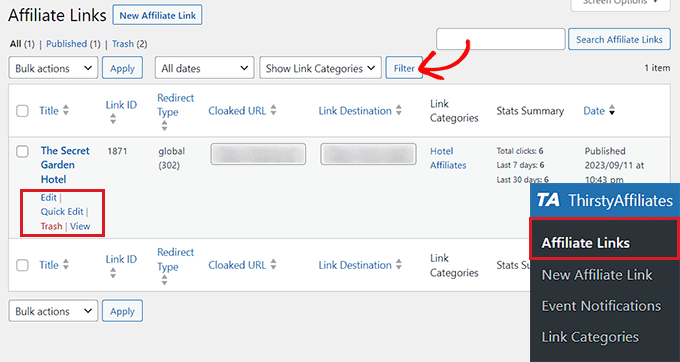
لعرض تقرير الإحصائيات الكامل، ما عليك سوى زيارة صفحة ThirstyAffiliates » التقارير من الشريط الجانبي لمسؤول WordPress.
من هنا، يمكنك بسهولة الحصول على تقرير إحصائيات لأداء الرابط التابع الخاص بك خلال العام أو الشهر أو الأسبوع الماضي. يمكنك أيضًا تحديد تاريخ مخصص لتقريرك.
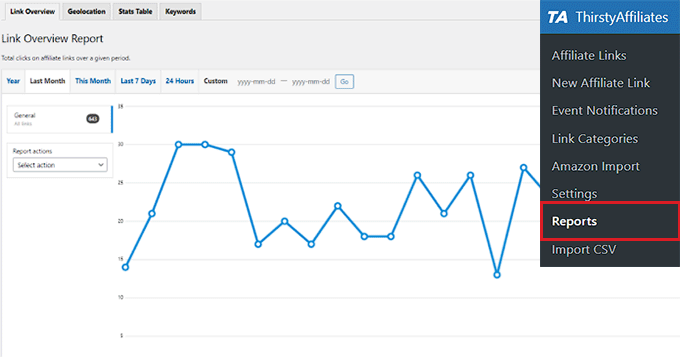
يمكن أن يساعدك هذا في عرض فئات الروابط التي تحقق أداءً أفضل، والروابط التي تحصل على نقرات أكثر واشتراكات أقل، والروابط التي تحصل على نقرات أقل واشتراكات أكثر.
يمكنك بعد ذلك تحسين استراتيجية المحتوى الخاصة بك لتعظيم أرباحك المحتملة.
نصائح إضافية للتسويق بالعمولة
يعد التسويق بالعمولة طريقة سهلة للغاية لكسب المال عبر الإنترنت. إذا كنت جديدًا في مجال التسويق بالعمولة، فإن الخطوة الأولى هي العثور على منتج أو شركة تثير شغفك وترغب في الترويج لها.
بمجرد القيام بذلك، يمكنك الشراكة مع تلك الشركة من خلال طلب الانضمام إلى برنامج الشركاء التابعين لها ثم استخدام معرف الشريك التابع الذي توفره لبيع منتجاتها على موقع الويب الخاص بك.
يمكنك عادةً العثور على برنامج تابع من خلال البحث عن صفحة "الشركات التابعة" على موقع الويب الخاص بالشركة.
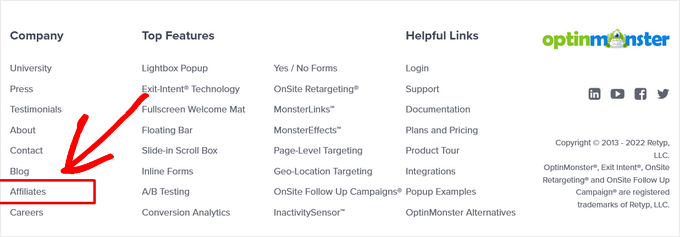
عند اختيار برنامج تابع، من المهم اختيار شركة ذات سمعة طيبة والتوصية بمنتج تستخدمه وتثق به شخصيًا.
بالإضافة إلى ذلك، حاول العثور على البرامج التابعة ذات الصلة بجمهورك وبيع المنتجات/الخدمات التي قد يحتاجها زوار موقعك.
على سبيل المثال، إذا كنت تدير مدونة طعام، فقد ترغب في تأييد أدوات المطبخ أو كتب الطبخ أو البضائع المتعلقة بالطعام والتي قد يهتم بها المستخدمون بالفعل.
علاوة على ذلك، لا تحاول حشو المحتوى الخاص بك بروابط تابعة غير ذات صلة، حيث أن مفتاح جذب الزيارات إلى موقع الويب الخاص بك والمنتجات التابعة هو إنشاء محتوى عالي الجودة.
لمزيد من النصائح، قد ترغب في الاطلاع على دليلنا النهائي للتسويق بالعمولة للمبتدئين.
وبصرف النظر عن الروابط التابعة، يمكنك أيضًا استخدام صناديق المنتجات التابعة على موقع الويب الخاص بك لتسليط الضوء بشكل أكبر على المنتجات التي ترغب في الترويج لها.
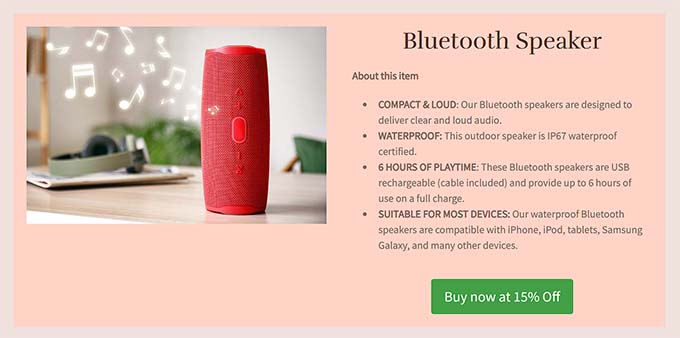
يمكن لهذه الإستراتيجية أن تعزز المبيعات، وتزيد من ظهور العلامة التجارية، وتوفر الوقت والموارد.
لمزيد من التفاصيل، يرجى الاطلاع على البرنامج التعليمي الخاص بنا حول كيفية إنشاء صندوق منتج تابع في WordPress.
نأمل أن تساعدك هذه المقالة في تعلم كيفية إضافة الروابط التابعة وإدارتها في WordPress باستخدام ThirstyAffiliates. قد ترغب أيضًا في الاطلاع على برنامجنا التعليمي حول كيفية إنشاء متجر تابع لأمازون في WordPress ويختار خبراؤنا أفضل سمات WordPress للتسويق بالعمولة.
إذا أعجبك هذا المقال، يرجى الاشتراك في قناتنا على YouTube للحصول على دروس فيديو WordPress. يمكنك أيضًا أن تجدنا على Twitter و Facebook.
